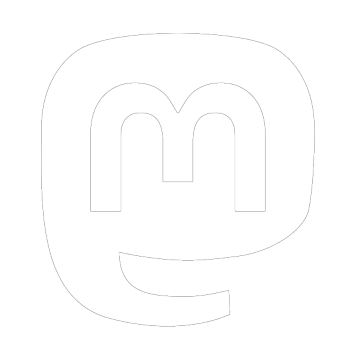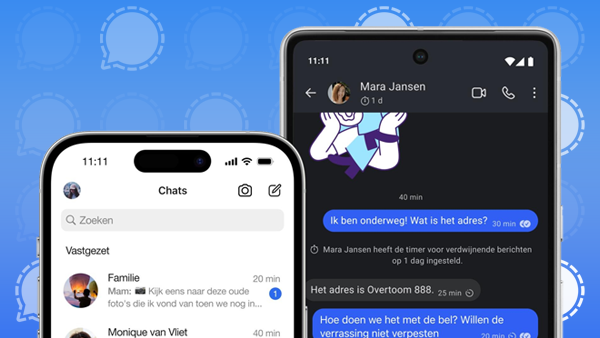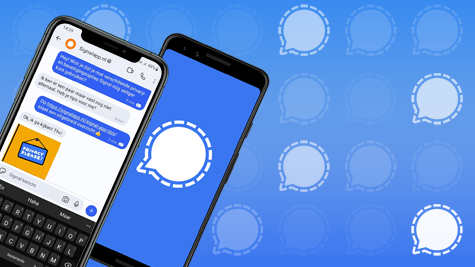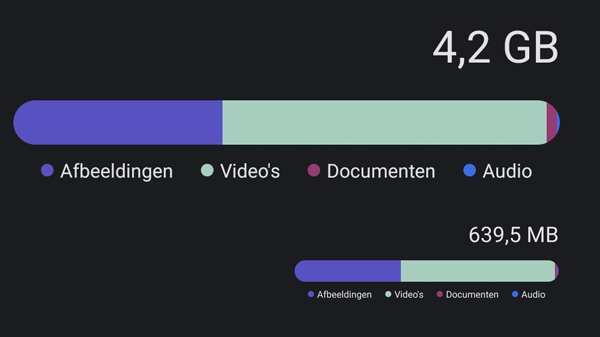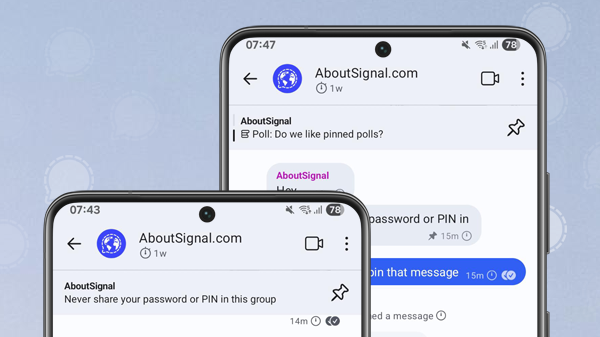In dit artikel leggen we uit hoe je tekst kunt toevoegen op foto’s en afbeeldingen in Signal. Aan bod komen de stijl, opmaak, tekstgrootte, draaien en wissen.
Tekst toevoegen op foto’s en afbeeldingen in Signal
De eerste stap is om een foto te selecteren of maken om te verzenden via Signal. Dit doe je via het plus-icoontje of de camera in een chat, of door een foto te delen vanuit de galerij op je telefoon.
Vervolgens zie je een scherm met je foto en diverse icoontjes. Om tekst toe te voegen op een foto in Signal tik je op het penseel-icoontje onderin:
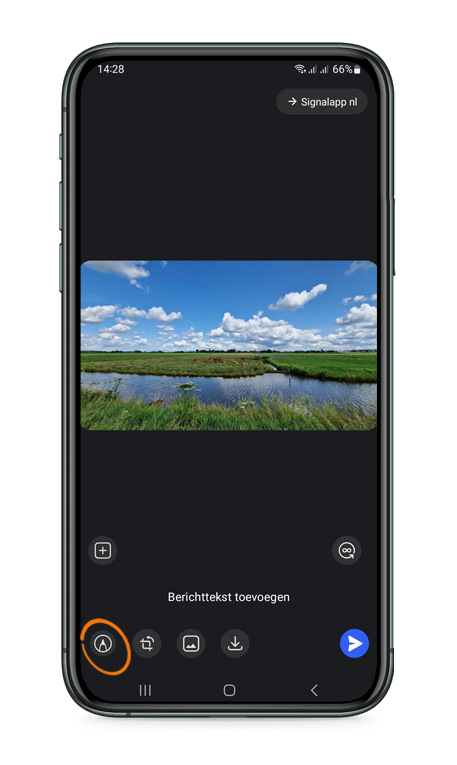
Daarna kies je voor het Aa-icoontje om tekst toe te voegen:
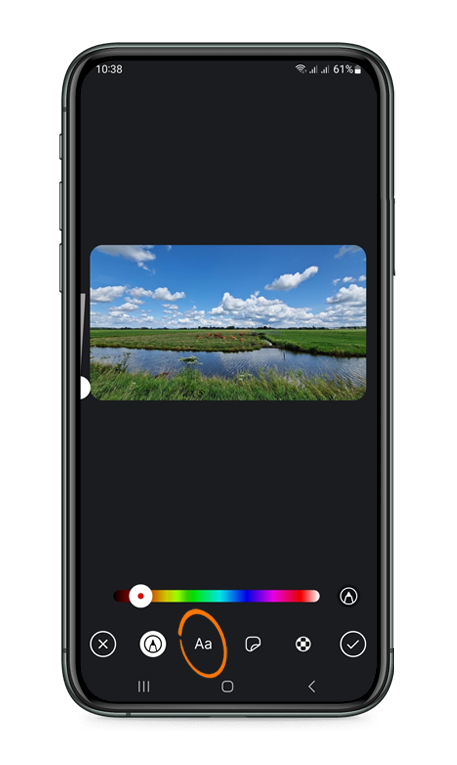
Je ziet dan een tekstcursor op je foto en je kunt direct beginnen met typen.
Door over het kleurenpalet te vegen of tikken, kun je de tekstkleur aanpassen.
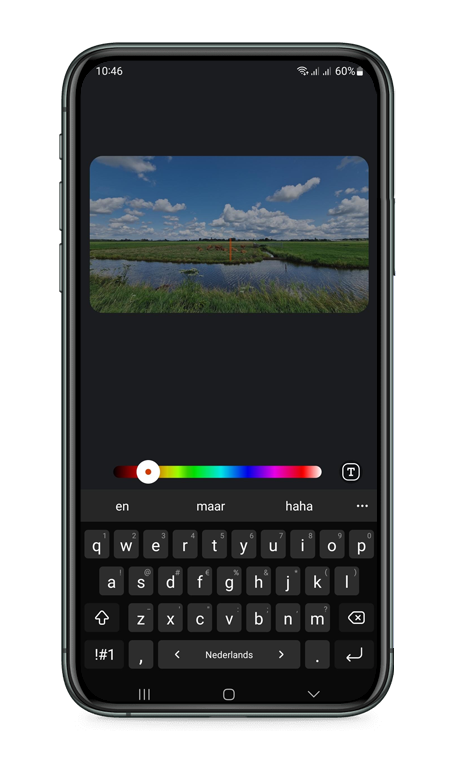
Je kunt ook de stijl en opmaak van je tekst wijzigen. Dit doe je door op het icoontje met de T te tikken. Door meerdere keren op dit icoontje te tikken, kun je kiezen uit verschillende stijlen en opmaak.
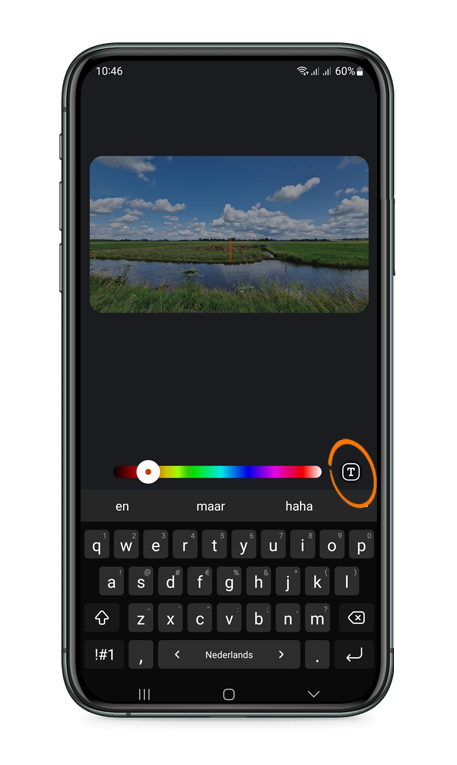
Hieronder zie je enkele voorbeelden van de verschillende stijlen in Signal. De kleuren kun je zelf aanpassen met het kleurenpalet.
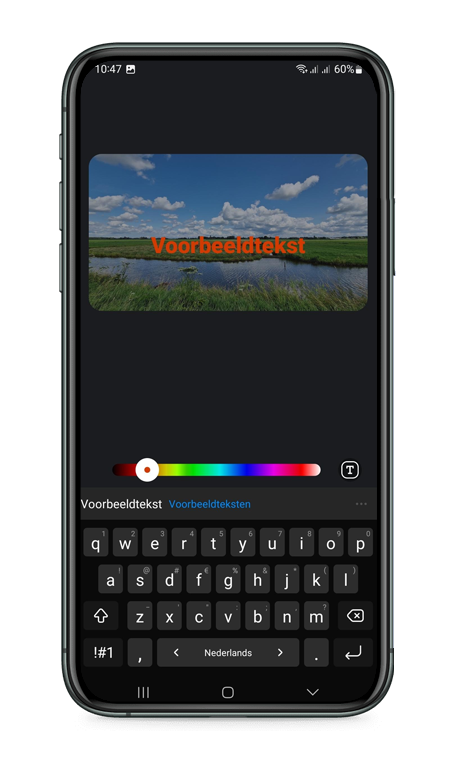
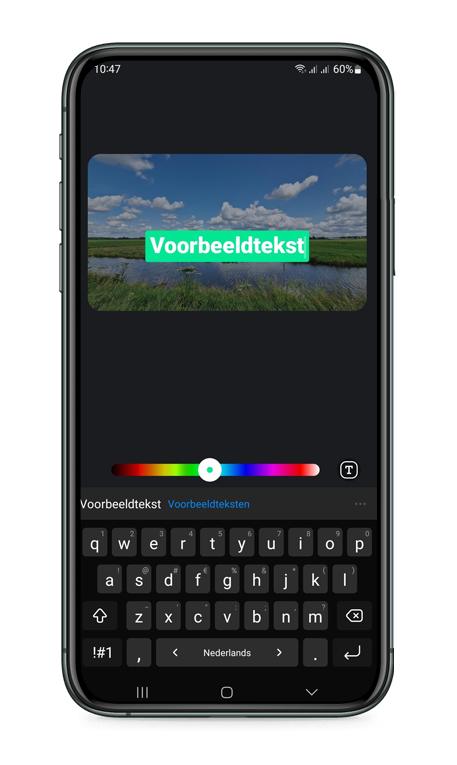
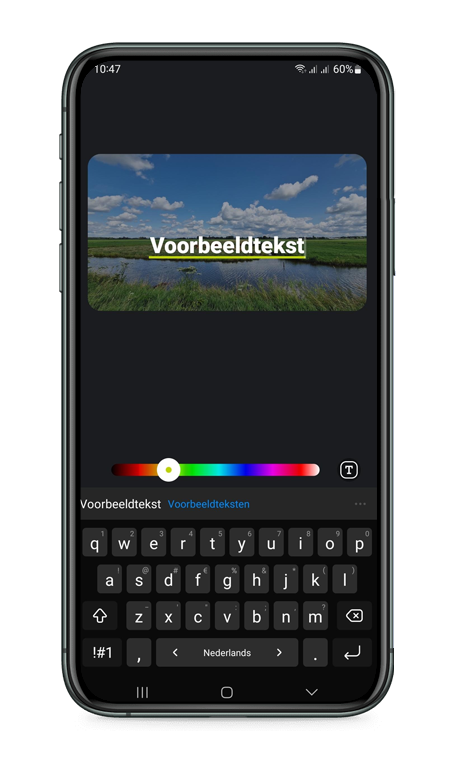
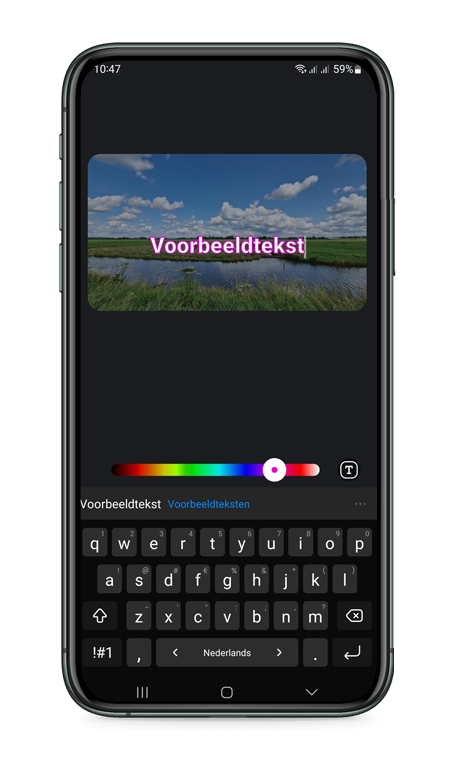
Je kunt ook de tekstgrootte aanpassen en de tekst draaien. Als je op een tekst tikt krijgt deze een stippellijntje met daarin een klein bolletje. Door het bolletje naar binnen of buiten te bewegen kun je de tekst kleiner of groter maken. Beweeg je het bolletje naar boven of naar beneden dan draait de tekst.
Je kunt dit ook doen door twee vingers op de tekst te plaatsen en je vingers dan te spreiden (tekst groter maken) of naar elkaar toe bewegen (tekst kleiner maken).
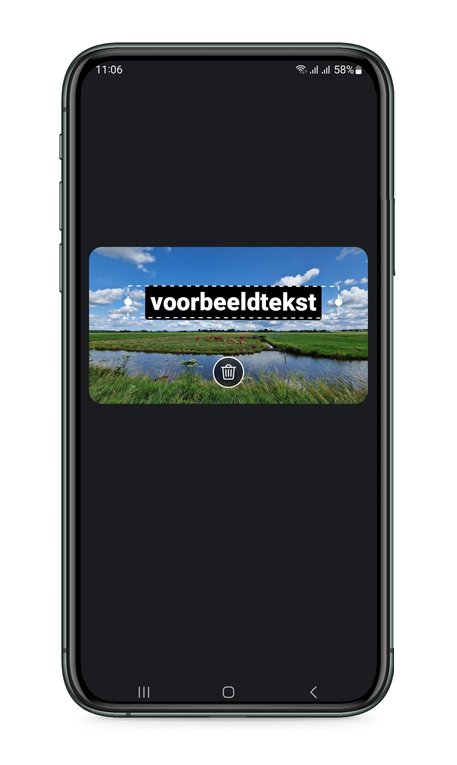
Ben je toch niet tevreden over je tekst, dan tik je op de tekst en sleep je deze naar het prullenbak icoontje, zoals te zien in bovenstaand screenshot.
Je kunt je laatst toegevoegde tekst ook ongedaan maken met het gebogen pijltje linksboven in het scherm. Wil je al je toevoegde tekst en aanpassingen verwerpen, klik dan op Alles wissen of het kruisje linksonder.
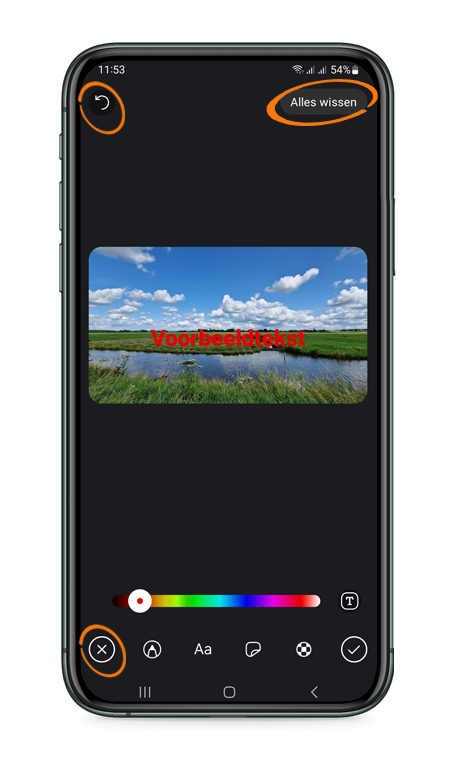
Als je klaar bent met het toevoegen van tekst dan klik je op het icoon met vinkje rechtsonder en kun je de afbeelding verzenden.
Meer opties om foto’s en afbeeldingen te bewerken in Signal: